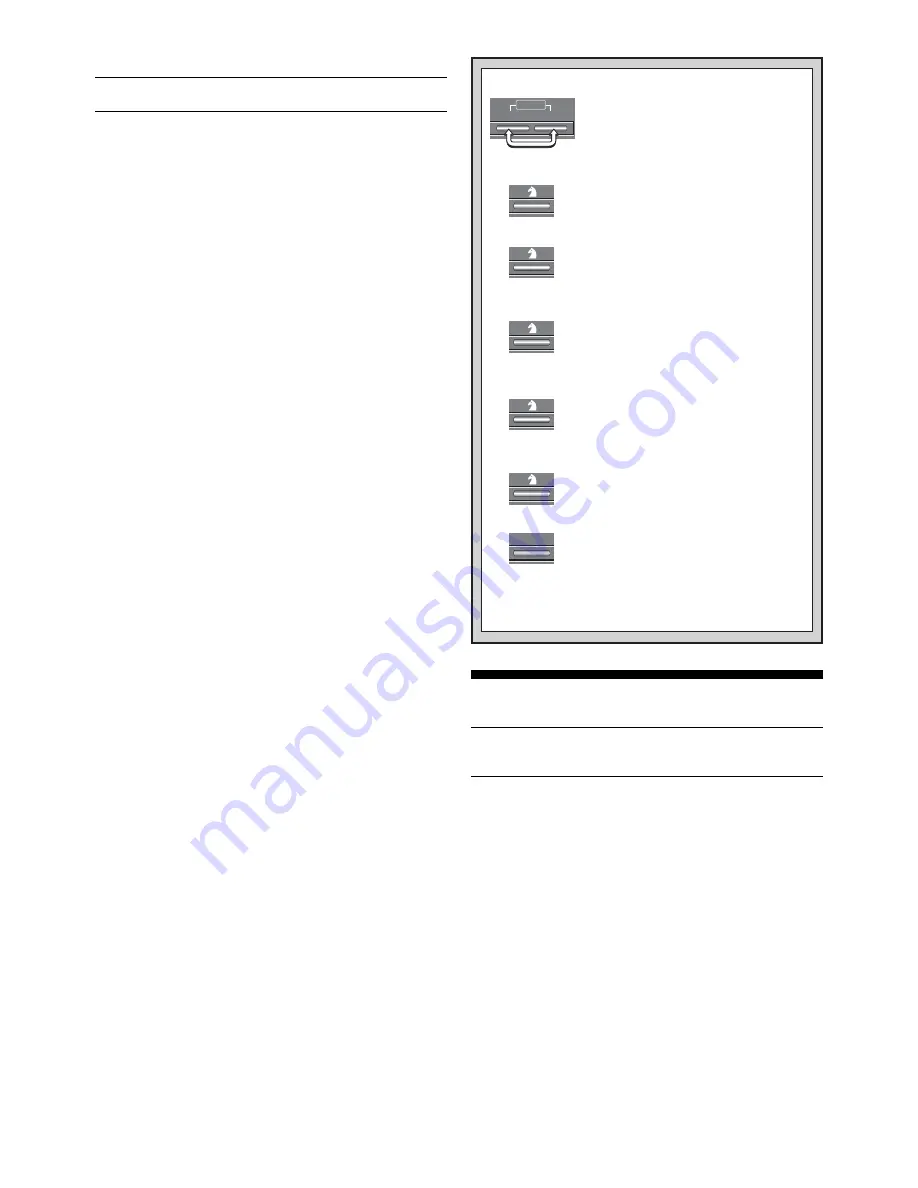
28
CLEAR
CLEAR
ENTER
NEW GAME
1. Drücken Sie CLEAR und ENTER, um
den Computer auf ein neues Spiel
einzustellen, und stellen Sie die
Figuren in der Eröffnungsstellung auf.
Anzeige:
[ 0:00:00
.
DIE FIGUREN EINFACH KONTROLLIEREN
2. Drücken Sie die SPRINGER Taste.
Anzeige:
[
,
@
,
b1
(erster weißer
Springer).
Brettleuchten auf: B+1.
3. Drücken Sie die SPRINGER Taste
nochmal.
Anzeige:
[
,
@
,
G1
(zweiter weißer
Springer).
Brettleuchten auf: G+1.
4. Drücken Sie die SPRINGER Taste ein
drittes Mal.
Anzeige:
]
,
@
,
b8
(erster schwarzer
Springer).
Brettleuchten auf: B+8.
5. Drücken Sie die SPRINGER Taste ein
viertes Mal.
Anzeige:
]
,
@
,
g8
(zweiter schwarzer
Springer).
Brettleuchten auf: G+8.
7. Wiederholen Sie den oben
beschriebenen Vorgang für jede Figur,
die Sie überprüfen möchten! Drücken
Sie die CLEAR Taste, um den
Kontrollmodus zu verlassen.
6. Drücken Sie die SPRINGER Taste ein
fünftes Mal.
Anzeige:
@
(kein anderer Springer auf
dem Brett).
Siehe Abschnitt 8.1 für weitere Informationen.
Mit dem Lernmodus umgehen
In “DEN LERNMODUS STARTEN” finden Sie ein
Beispiel der Lernmodus-Grundlagen.
Stellen Sie die Figuren für ein neues Spiel auf, und drücken
Sie STUDIES, um den Lernmodus zu aktivieren. Die Anzeige
wird das z.Zt. angewählte Lernspiel zeigen (
tst:1
für
Lernspiel 1). Drücken Sie BLACK/
>
oder
<
/WHITE, um
die 20 Lernspiel-Anzeigen zu rotieren, eine nach der
anderen, von
tst:1
bis
tst:20
. Wenn die Anzeige das Spiel
zeigt, das Sie versuchen möchten, drücken Sie ENTER, um
Ihre Wahl zu bestätigen.
(Beachten Sie, daß das Drücken von
CLEAR zu diesem Zeitpunkt den Lernmodus abbrechen
wird, und Sie zu einem normalen Spiel zurückbringt.)
Nachdem Sie ENTER gedrückt haben, stellt der Computer
automatisch das von Ihnen gewählte Lernspiel ein. Sie
werden kurz
PLAY
angezeigt sehen, daraufhin folgt der erste
Zug. Folgen Sie einfach, indem Sie einen angezeigten Zug
nach dem anderen auf dem Brett ausführen. Wenn Sie beim
ersten
Rätsel-Zug angekommen sind, werden Sie eine Reihe
von Tönen hören, und die Uhr beginnt einem 3-Minuten
Countdown. Nun ist es an Ihnen, den Zug zu erraten, der im
Originalspiel erfolgreich von Weiß gespielt wurde!
Und so wird’s gemacht:
• Es gibt nur einen “richtigen” Zug pro Stellung.
• Die Rätselzüge sind immer für Weiß (Weiß ist in jedem
Spiel die gewinnende Seite). Der Computer macht die
Züge für Schwarz, und Sie führen diese auf dem Brett
aus.
• Wenn Sie den richtigen Zug machen, zeigt der Com-
puter die Punktzahl, die Sie dafür bekommen, wie z.B.
Pnt: 4. Je nach Schwierigkeitsgrad des Zugs bekommen
Sie 1 bis 8 Punkte. Der Computer macht daraufhin den
nächsten Zug.
• Wenn Sie den falschen Zug machen, werden Sie einen
Fehlerton hören und kurz – – – – – in der Anzeige sehen.
Für jeden falschen Zug werden automatisch Punkte
abgezogen, und Sie können Ihre Figur zurück auf das
ursprüngliche Feld stellen. Bei schwierigen Zügen wird
Ihnen mehr als ein Versuch erlaubt. Wenn Sie das Maxi-
mum der erlaubten Versuche erreicht haben, wird der
richtige Zug automatisch angezeigt.
• Wenn Sie den richtigen Zug nicht innerhalb einer
Minute gefunden haben, hören Sie drei Warntöne.
Danach hören Sie alle 10 Sekunden ein tickendes
Geräusch. Wenn Ihre Zeit abgelaufen ist, wird der richtige
Zug angezeigt. Führen Sie diesen Zug auf dem Brett aus.
• Nach dem ersten Rätsel-Zug sind alle weißen Züge
aufeinanderfolgende Rätsel-Züge. In anderen Worten: Sie
erraten jeden weißen Zug, bis zum Ende des Spiels.
Am Ende des Spiels rechnet der Computer zusammen,
und zeigt Ihren Gesamtpunktestand für das beendete
Lernspiel (wie z.B.
tot:14
), bis zu maximal 50 Punkten an.
Danach sehen Sie Ihre geschätzte ELO Wertung, die davon
abhängt, wie gut Sie gespielt haben! Die Anzeige wechselt
zwischen der Gesamtpunktezahl und der ELO Wertung, bis
Sie CLEAR drücken, um ein neues Spiel zu beginnen. Wenn
Ihr erster Spielversuch nicht die Wertung bringt, die Sie
gerne erreichen würden, geben Sie nicht auf, und arbeiten
Sie weiterhin an den Lernspielen—und sehen Sie zu, wie
Ihre Wertung steigt, während Sie lernen und sich verbessern.
Bonus: Im Anhang dieses Handbuchs finden Sie eine
vollständige Liste der 20 Lernspiele. Diese Spiele wurden als
Referenz, und auf Grund Ihres historischen Wertes
aufgeführt. Sie finden dort für jedes Spiel Informationen über
Spieler, Ort und Datum. Denken Sie daran, daß die Spiele
nur als Referenz gedacht sind—und daß Sie nur sich selber
betrügen, wenn Sie diese nachschlagen, bevor Sie selber
versucht haben, die Rätsel zu lösen!
8. STELLUNGEN BEZIEHEN UND KONTROLLIEREN
8.1 Stellungen überprüfen
Im Rahmen “DIE FIGUREN EINFACH KONTROL-
LIEREN” finden Sie ein Schritt-für-Schritt Beispiel zur
Anwendung des Kontrollmodus.
Falls Schachfiguren umgefallen sind, oder Sie den
Eindruck haben, daß die Brettstellung nicht mehr stimmt,
können Sie den Computer jede Figurenposition überprüfen
lassen!
Drücken Sie eine der FIGUREN-Tasten (
&
,
%
,
$
,
#
,
@
,
oder
!
), wenn Sie am Zug sind. Der Computer zeigt Ihnen,
wo die erste Figur dieser Art stehen sollte—die Anzeige zeigt
das Figurensymbol, Spielfarbe, und die Feldbestimmung. Die
Brettleuchten zeigen ebenfalls auf dieses Feld. Drücken Sie
dieselbe FIGUREN-Taste nochmal, um festzustellen, wo die
zweite Figur dieser Art stehen sollte. Die weißen Figuren
werden immer zuerst gezeigt, danach die schwarzen. Wenn
keine weiteren Figuren dieser Art auf dem Brett stehen
sollten, erscheint in der Anzeige nur noch das Figuren-
symbol.
Wollen Sie noch mehr Figurenstellungen überprüfen? Dann
wiederholen Sie einfach den oben beschriebenen Vorgang.
Mit den FIGUREN-Tasten können Sie nach Belieben das
gesamte Brett kontrollieren! Drücken Sie CLEAR, um zu
einem normalen Spiel zurückzukehren.
















































